ПОСЛЕДОВАТЕЛЬНОСТЬ РАЗБОРКИ, ВОССТАНОВЛЕНИЯ И ЗАПРАВКИ КАРТРИДЖА
• Тонер Phaser 7400 - OKI C9600 - OKI C9650 - Xante Illumina (соблюдайте правильность цвета для драм-картриджа и для тубы)
• Новый фоторецепторный барабан
• Клейкая лента
• Новые замки для переноса
• Новый чип для тубы с тонером
• Новый предохранитель для драм-картриджа
• Смазка для барабана
• Средство для очистки вала первичного заряда
• Проводящая смазка
НЕОБХОДИМЫЕ ИНСТРУМЕНТЫ
•Тонерный пылесос
•Маленькая обычная отвёртка
•Крестовая отвёртка №1
•Иглогубцы
Заправка тонер-картриджа OKI C96xx
2. Аккуратно отклейте наклейку с серийным номером на тубе со стороны рукоятки. (Рис. 2)
3. При помощи маленькой отвёртки снимите крышку чипа. (Рис. 3)
|
|
|
|
4. Поставьте новый чип (главное – не перепутать цвет). Поставьте назад крышку и наклейте новую этикетку. (Рис. 4)
5. Заклейте лентой боковую часть тубы. (Рис. 5)
6. Заполните соответствующим по цвету тонером бункер, и вставьте наместо пробку. (Рис. 6) Все операции проделываемые с тубой на этомзакончены!
|
|
|
|
Восстановление фотобарабана OKI C96xx
|
|
|
|
8. На правой (лицевой) стороне картриджа удалите три винта с боковой крышки. (Рис. 8)
9. Снимите рычаг крышки барабана с левой (противоположной) частикартриджа. Обратите внимание, что большая часть элементов крышкибарабана встроена в правую боковую крышку. Боковая крышка, ось барабанаи крышка барабана будут сняты, как одна деталь. Нет никакой надобностиих разбирать. Просто заклейте лентой рукоятку, крышки, чтобы она неразвалилась и больше у вас с этим устройством проблем не будет. (Рис. 9)
10. Начните медленно снимать правую боковую крышку. Будьте осторожны!полностью пока не вынимайте, а то много деталей вывалится наружу. (Рис.10)
|
|
|
|
11. Снимите вал первичного заряда, сдвинув его вправо и приподняв.Постарайтесь не потерять пружинки и крепежи вала, они могут вывалиться.(Рис. 11)
12. Снимите боковой винт и бункер для отработанного тонера. Этовозможно сделать, когда расположенные слева крепежи высвобождаютсяиз-под боковой крышки. Тогда следует повернуть секцию вверх и снять её.(Рис. 12а, 12b)
|
|
|
|
13. Снимите полностью правую боковую крышку. Барабан, ось барабана и крышка барабана снимутся вместе с ней. (Рис. 13)
14. Снимите барабан с оси. (Рис. 14)
15. Удалите два винта внутри тонерного бункера. (Рис. 15)
|
|
|
|
16. На левой части картриджа удалите три оставшиеся винта. Серебряный винт удалять не надо. (Рис. 16)
17. Поднимите переднюю часть бункера. Высвободите три зубчика сзади. Снимите бункер. (Рис. 17)
18. Снимите боковую крышку. Обратите внимание на предохранитель иплоскую муфту на металлической пластине. Прежде чем картридж будетсобран, предохранитель необходимо заменить (замена рассмотрена далее вэтой статье). (Рис. 18)
|
|
|
|
19. Снимите подшипник с оси вала проявки. (Рис. 19)
20. Надавите (как указано на изображении) на шестерни вала проявки и выньте его из картриджа. (Рис. 20а)
21. Удалите два винта на дозирующем лезвии. Аккуратно снимите лезвие. (Рис. 20)
|
|
|
|
22. Удалите весь оставшийся тонер с мешалки и вала подачи. (Рис. 22)
23. Нет необходимости снимать боковую крышку с шестернями. Просто убедитесь, что на шестернях не осталось тонера. (Рис. 23)
24. Установите дозирующее лезвие и два винта. Убедитесь, что вы непотеряли боковую контактную пластину. Она может отойти. (Рис. 24)
|
|
|
|
25. Протащите конец вала проявки без шестерней в гнездо на левойстороне картриджа. Немного разогните боковую крышку с шестернями ивставьте вал на место полностью. (Рис. 25)
26. Установите подшипник на конец оси вала проявки с шестернями. (Рис. 26)
27. Поменяйте предохранитель на левой боковой крышке. Предохранительможно просто вставлять и вынимать. Пайки не требуется. Убедитесь, чтоподшипник и малая шестерёнка сидят правильно. (Рис. 27)
|
|
|
|
28. Установите левую боковую крышку и два винта, как показано на изображении. (Рис. 28)
29. Если поролоновая чека сидит не плотно. Замените её. Возможно,придётся её немного сжать, чтобы она правильно встала на место. (Рис.29)
30. Установите тонерный бункер и два внутренних винта. Убедитесь, что три зубчика встали на место.
31. Установите чёрный винт, соединяющий боковую крышку и бункер. (Рис. 31)
|
|
|
|
32. Наденьте на ось новый барабан. (Рис. 32)
33. Частично вставьте на место правую боковую крышку, барабан и всё что связанно с крышкой барабана. (Рис. 33)
34. Установите вал первичного заряда на держатели.
35. Возьмите бункер для отработанного тонера и снимите два винта с чистящего лезвия. Снимите само лезвие. (Рис. 34)
|
|
|
|
36. Вычистите весь тонер. Постарайтесь не повредить спиральную мешалку и фетровую чеку. (Рис. 36)
37. Смажьте новое чистящее лезвие предпочитаемой вами смазкой и установите его в бункер. Закрепите двумя винтами.
38. Установите бункер для отработанного тонера. В первую очередь вставьте на место зубчики с левой стороны. (Рис. 38)
39. Завершите операцию установкой правой боковой крышки. Убедитесь, что она встала на место правильно.
40. Установите два чёрных винта, чтобы закрепить бункер для отработанного тонера. По одному на каждую сторону. (Рис. 40)
|
|
|
|
41. Установите левую сторону крышки барабана. Проверьте рычаг на правой стороне, чтобы убедиться, что крышка работает. (Рис. 41)
42. Установите три оставшиеся чёрных винта (два с одной стороны и один с другой). (Рис. 42)
43. Установите крышку вала первичного заряда, повернув её так, чтобы задний зубчик встал на место. Поверните её вниз, так чтобы два передних зубчика встали на место. (Рис. 43)
|
|
|
44. Установите тонерные и переносные замки. Помните, что новые драм-картриджи поступают уже с тонером в картридже. (Отсюда и потребность в тонерных чеках. И поэтому тубу требуется поставлять вкомплекте с картриджем. Главное – не перепутать цвета). (Рис. 44)
|
|
Бывает, что при печати поперек движения бумаги появляется повторявшийся дефект. Виновником этого в большинстве случаев является какой либо вал в принтере. Определить, какой именно достаточно легко. Меряем расстояние между одинаковыми точками дефекта и смотрим по списку:
- Image drum (он же фотобарабан, точнее зеленый вал нужного нам цвета, изнашивается от плохой/толстой бумаги, механически) - 94 mm- Developing roller (вал проявки, внутри барабана - плохой тонер, грязные руки) - 49.6 mm- Toner supply roller (вал подачи тонера, в блоке барабана - плохой тонер, грязные руки) - 54.8 mm- Charging roller (зарядный ролик - там же, в блоке барабанов - плохой тонер, грязные руки) - 37.7 mm- Upper roller (ролик печки, нагревательный, сверху, розовый - лопается от перегрева или скрепок) - 89 mm- Fuser belt (нижнее полотно печки, там пленка, бывает и рвется - обычно на обратной стороне листа) - 125 mm
Также проблемы могут быть вызваны загрязнением контактов валов. Посмотрите на изображение, чтобы увидеть расположение этих контактов.(Рис. 45)

ПЕЧАТЬ ПРОБНЫХ СТРАНИЦ
Выберите INFORMATION PAGES и нажмите ОК.
Выберите SELECT PAGES и нажмите ОК.
Выберите цветную страницу и нажмите ОК.
НАИБОЛЕЕ ЧАСТО ВСТРЕЧАЮЩИЕСЯ КОДЫ ОШИБОК
•Т1 – Отказ в верхней части печки.
•Т2 – Отказ в нижней части печки.
•Т29 – Неисправен датчик температуры.
•Т30 – Неисправен датчик влажности.
•U18 – Отказ жёлтого светодиода.
•U19 – Отказ красного светодиода.
•U20 – Отказ синего светодиода.
•U21 – Отказ чёрного светодиода.
•U26 – Отказ жёлтого барабана. Барабан сдвинут (вверх/вниз).
•U27 – Отказ красного барабана. Барабан сдвинут (вверх/вниз).
•U28 – Отказ синего барабана. Барабан сдвинут (вверх/вниз).
•U29 – Отказ чёрного барабана. Барабан сдвинут (вверх/вниз).
•W18 – Проверьте предохранитель в синем картридже
•W19 – Проверьте предохранитель в красном картридже
•W20 – Проверьте предохранитель в желтом картридже
•W21 – Проверьте предохранитель в чёрном картридже
•940 – Не работает мешалка в бункере для отработанного тонера.
941 – Не подаётся синий или красный тонер. Тонерный сенсор не реагирует на синий или красный тонер.
942 - Не подаётся жёлтый или чёрный тонер. Тонерный сенсор не реагирует на жёлтый или чёрный тонер.
Рекомендуемые тонеры и чипы:
Как определить источник дефекта изображения на цветном отпечатке?
Определить"виновного" в появлении того или иного дефекта печати на цветном отпечатке значительно сложнее, чем сделать то же самое на обычном ч/бпринтере. Однако есть несколько довольно простых способов, которыепомогут быстро определить виновного в появлении наиболее распространённых дефектов цветной печати.
В данном случае всё это будет относиться к однопроходным светодиодных принтерам OKI. В многопроходных принтерах и в лазерных принтерах и дефекты проявляются иначе и поиск сбойного узла осуществляется по другому.
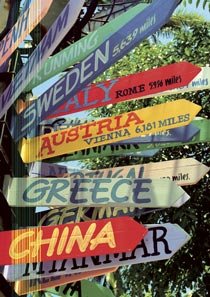 Итак, дефект первый: на изображении появляются продольные (т.е. вдоль движения листа, параллельно длинной стороне) полосы по всей длине изображения (см. пример справа). Вданном случае полосы идут в левой части изображения сверху вниз. Однако на взгляд определить с каким из четырёх цветов происходит проблема практически невозможно (профессионалы, правда, смогут судить довольнобыстро о том, на каком цвете возникает дефект в данном случае, но этотребует целостных
Итак, дефект первый: на изображении появляются продольные (т.е. вдоль движения листа, параллельно длинной стороне) полосы по всей длине изображения (см. пример справа). Вданном случае полосы идут в левой части изображения сверху вниз. Однако на взгляд определить с каким из четырёх цветов происходит проблема практически невозможно (профессионалы, правда, смогут судить довольнобыстро о том, на каком цвете возникает дефект в данном случае, но этотребует целостных 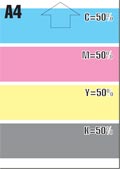 знанийо теории цвета и в любом случае, более точная диагностика проблемы неповредит). Итак, чтобы определить виновного, необходимо распечатать простой тест, представляющий из себя 4 горизонтальные полосы каждым из цветов CMYK с заполнением ~50%(см. пример слева). Заполнение каждым цветов в 50% делается по двумпричинам: экономим тонер и более наглядно видим проявление дефекта, чем вслучае со 100% заполнением. Теперь распечатываем этот тест,предварительно выключив в драйвере принтера любые способы подборацветов. Например на принтерах серии С5000 это делается во вкладке "Цвет"любого из драйверов:
знанийо теории цвета и в любом случае, более точная диагностика проблемы неповредит). Итак, чтобы определить виновного, необходимо распечатать простой тест, представляющий из себя 4 горизонтальные полосы каждым из цветов CMYK с заполнением ~50%(см. пример слева). Заполнение каждым цветов в 50% делается по двумпричинам: экономим тонер и более наглядно видим проявление дефекта, чем вслучае со 100% заполнением. Теперь распечатываем этот тест,предварительно выключив в драйвере принтера любые способы подборацветов. Например на принтерах серии С5000 это делается во вкладке "Цвет"любого из драйверов:
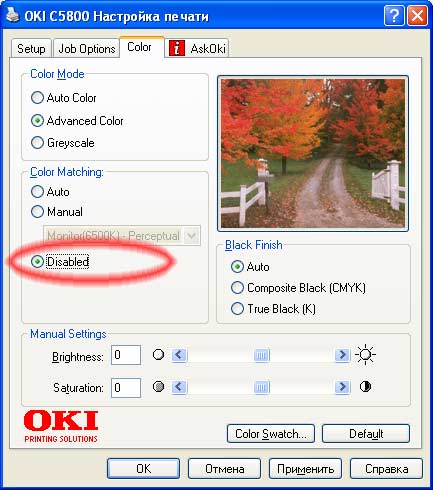
настройки драйвера для отключения согласования цветов на GDI-принтерах
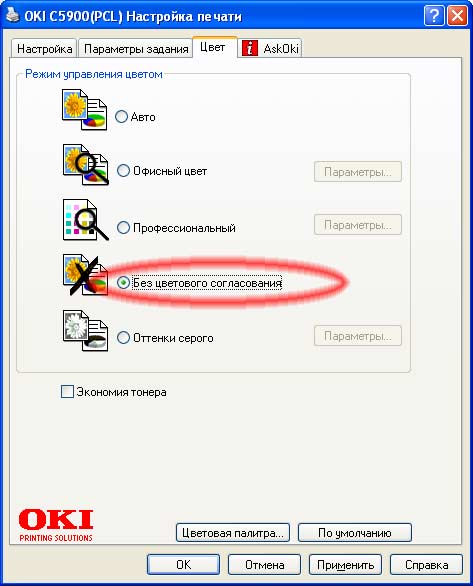
настройки драйвера для отключения согласования цветов на PCL-принтерах
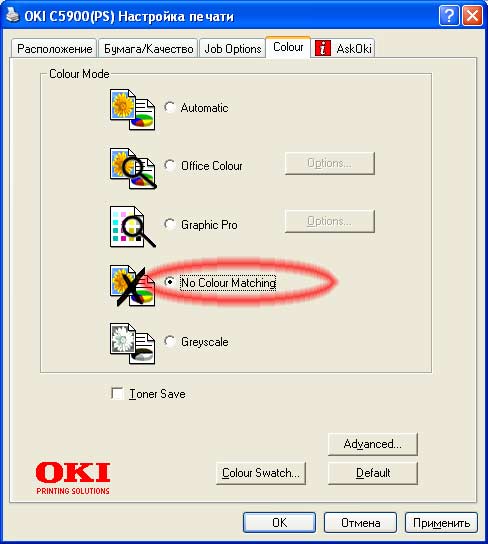
настройки драйвера для отключения согласования цветов на PostScript-принтерах
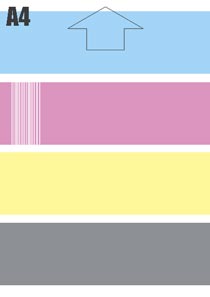 На нашем принтере выйдет отпечаток, на одном из цветов которого будет явно виден дефект, наблюдающийся на нашей исходной картинке. Как видно на рисунке справа, полосы появились на розовом (magenta) цвете.
На нашем принтере выйдет отпечаток, на одном из цветов которого будет явно виден дефект, наблюдающийся на нашей исходной картинке. Как видно на рисунке справа, полосы появились на розовом (magenta) цвете. 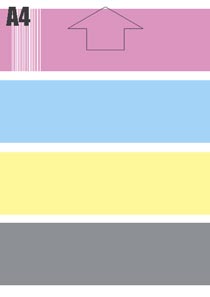
Теперь попытаемся определить, какой из элементов принтера ответственен запоявление этих полос. Для начала переставим местами картриджи magenta и cyan, после чего вновь напечатаем наш тест с теми же настройками драйвера.
Внимание, перестановку картриджей рекомендуется производить при выключенном питании принтера!
Предположим, что у нас получилось изображение такое, как на рисунке справа. Это говорит о том, что дефект перешёл вместе с переставленным картриджем, а значит проблема именно в картридже цвета magenta.
Что это может быть за проблема? Это может быть износ developing ролика, это может быть налипание тонера или износ дозирующего лезвия, наконец это может быть просто кусочек бумаги, попавший внутрь картриджа истирающий тонер с поверхности фотобарабана до того, как он переносится на бумагу. В любом из этих случаев необходима замена (как требует производитель) или переборка (как обычно делается у нас) картриджа.
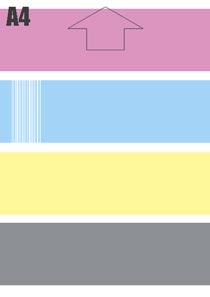 Если же дефект не перешёл вместе с цветом, а остался на своём месте, при этом появившись не на magenta, а на cyan (см.рисунок справа), то это означает, что причиной дефекта является некартридж, а другой элемент. Попробуем его "поймать". Выключим принтер и вернём картриджи на свои места. Теперь переставим местами светодиодные линейки, стоящие над картриджами magenta и cyan, после чего вновь включим
Если же дефект не перешёл вместе с цветом, а остался на своём месте, при этом появившись не на magenta, а на cyan (см.рисунок справа), то это означает, что причиной дефекта является некартридж, а другой элемент. Попробуем его "поймать". Выключим принтер и вернём картриджи на свои места. Теперь переставим местами светодиодные линейки, стоящие над картриджами magenta и cyan, после чего вновь включим 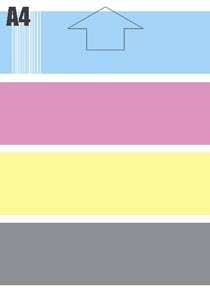 принтер.
принтер.
Внимание, переставлять светодиодные линейки можно ТОЛЬКО при выключенном принтере, в противном случае возможен выход из строя управляющей платы принтера!
На рисунке слева мы видим, что полосы перешли на верхнюю часть листа, то есть переместились с цвета magenta, где были на самой первой распечатке на цвет cyan. Переместились, соответственно, вместе со светодиодной линейкой. Она же и будет являться источником дефекта в данном случае. Самое простое и распространённое, что с ней может случиться, это просто тонер, налипший на поверхность 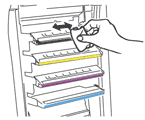 фокусирующихлинз. Соответственно, нужно тщательно протереть поверхность светодиодных линеек так же, как это написано в руководстве пользователя в разделе, рассказывающем о замене расходных материалов (см. рисунок). Если причиной не является загрязнение поверхности светодиодной линейки, то это говорит о том, что одна из них (та, что перенесла ссобой дефект, в нашем примере та, что изначально стояла над картриджемцвета magenta, а после последней манипуляции оказалась над картриджем cyan) нуждается в замене. Здесь уместно будет напомнить, что на светодиодные линейки компания OKI даёт пожизненную гарантию, а значит этот элемент будет заменён бесплатно: необходимо лишь обратиться в один из авторизованных сервисных центров OKI.
фокусирующихлинз. Соответственно, нужно тщательно протереть поверхность светодиодных линеек так же, как это написано в руководстве пользователя в разделе, рассказывающем о замене расходных материалов (см. рисунок). Если причиной не является загрязнение поверхности светодиодной линейки, то это говорит о том, что одна из них (та, что перенесла ссобой дефект, в нашем примере та, что изначально стояла над картриджемцвета magenta, а после последней манипуляции оказалась над картриджем cyan) нуждается в замене. Здесь уместно будет напомнить, что на светодиодные линейки компания OKI даёт пожизненную гарантию, а значит этот элемент будет заменён бесплатно: необходимо лишь обратиться в один из авторизованных сервисных центров OKI.
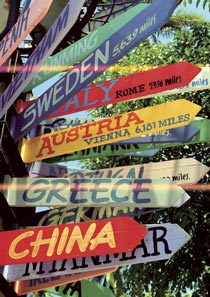
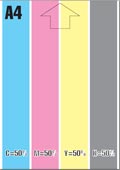 Если же полосы идут не вдоль движения листа, а поперёк, да ещё и повторяются (как, например, на рисунке справа), то тест дляпоиска неисправности и процедура поиска будет чуть отличаться. Для поиска возьмём тестовый файл, представляющий из себя столбики с заливкой CMYK на те же 50% (рисунок слева). Распечатаем этот файл с теми же настройками драйвера, что и описаны выше с тем, чтобы отключить цветокоррекцию в драйвере принтера и получить на распечатке "чистые" CMYK-цвета. Посмотрим на то, что у нас из этого получилось.
Если же полосы идут не вдоль движения листа, а поперёк, да ещё и повторяются (как, например, на рисунке справа), то тест дляпоиска неисправности и процедура поиска будет чуть отличаться. Для поиска возьмём тестовый файл, представляющий из себя столбики с заливкой CMYK на те же 50% (рисунок слева). Распечатаем этот файл с теми же настройками драйвера, что и описаны выше с тем, чтобы отключить цветокоррекцию в драйвере принтера и получить на распечатке "чистые" CMYK-цвета. Посмотрим на то, что у нас из этого получилось.
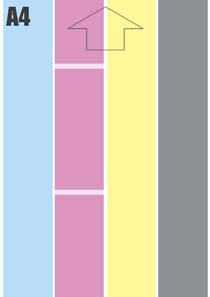 Здесь хорошо заметно, что обнаруженный нами циклический дефект проявляется на цвете magenta. В данном случае виновным является какой-то элемент, находящийся внутри фотокартриджа. Мыможем замерить линейкой расстояние между соседними полосами и по этому расстоянию определить, какой именно элемент вызывает подобный дефект. Полную таблицу длин окружностей всех валов, находящихся внутри цветных принтеров OKI, проще всего взять из таблицы, любезно размещённой на сайте startcopy.net. Если следовать официальной процедуре, то замене подлежит весь фотокартридж в сборе.
Здесь хорошо заметно, что обнаруженный нами циклический дефект проявляется на цвете magenta. В данном случае виновным является какой-то элемент, находящийся внутри фотокартриджа. Мыможем замерить линейкой расстояние между соседними полосами и по этому расстоянию определить, какой именно элемент вызывает подобный дефект. Полную таблицу длин окружностей всех валов, находящихся внутри цветных принтеров OKI, проще всего взять из таблицы, любезно размещённой на сайте startcopy.net. Если следовать официальной процедуре, то замене подлежит весь фотокартридж в сборе.
Честно говоря, не уверен, что разборка картриджа сможет помочь избавиться от подобного дефекта. Ну разве что в том случае, если на распечатке появляется не полоса вдоль всего листа, а точки или проплешины, появляющиеся на изображении с определённым периодом. В этом случае разобрав картридж и почистив виновный в появлении дефекта вал, можно исправить ситуацию.
Одной из вероятных причин возникновения полос поперёк листа во всю его ширину является деформация тонерного ролика (developing roller). В этом случае полосы на изображении будут повторяться с его периодом (к примеру, в случае с принтерами серии С5000, расстояние между соседними полосками составит 39.68 мм). Такая деформация возникает из-за длительного (более двух месяцев) простоя принтера с выключенным питанием. Рекомендуется НЕ ВЫКЛЮЧАТЬ питание принтера даже тогда, когдаим не пользуются. В этом случае принтер будет периодически по чуть-чуть проворачивать все фотокартриджи, исключая тем самым вероятность возникновения деформации тонерного ролика. При возникновении такого дефекта рекомендуется погонять принтер - напечатать на нём 50-100 листов (достаточно ставить на страницу лишь одну, но обязательно цветнуюточку, чтобы принтер работал в цветном режиме, вращая все картриджи итем самым закатывая деформированный участок).
Если принтер стоял отключенным более полу-года, "разгладить" ролик будет практически невозможно.
Ещё одна довольно распространённая причина возникновения циклического дефекта - засветка фотовала. На последних моделях принтеров, где используется защитная шторка, вероятность его появления крайне мала, но голь на выдумку хитра и дефектвсё равно хоть крайне редко, но всплывает. Обычно умудряются засветить узкую полоску фотовала через верхнее отверстие, куда при работе входит светодиодная линейка. В этом случае, естественно, дефект повторяется с цикличностью фотовала (для принтеров новой серии С5000 это будет составлять 94.25 мм).
Если засветили несильно, то есть вероятность, что фотовал восстановится: нужно лишь поместить его в тёмноту, вынув из принтера на 2-3 дня. Если после этого дефект не пропал, то, увы, фотокартридж придётся заменить!
Информация о принтерах OKI С96хх / Xerox Phaser 7400 / Xante Ilumina
В основе принтеров OKI C9650, OKI C9655, Xerox Phaser 7400 и Xante Illumina находится агрегат OKI C9600, обеспечивающий скорость печати 36 страниц в минуту при цветной печати и 40 при монохромной с разрешением 1200 точек на дюйм. У всех версий имеется процессор 800Mhz PowerPC и плата памяти на 256Мб или 512Мб, в зависимости от модели.
У нового принтера OKI C9650, созданного на той же платформе обновили процессор и память, и подвергли существенной переработке внутренний растровый процессор. Благодаря этому принтер OKI C9650 заметной выигрывает у своих прародителей-предшественников по качеству печати.

Максимальная память для всех моделей составляет 1Гб. В агрегате используется двойная система (туба и драм-картридж). Тубу очень легко восстановить. Драм-картридж немного сложней, но тоже достаточно просто. Процесс восстановления обоих картриджей будет рассмотрен ниже. 
Следующие машины основываются на агрегате OKI C9600:
- Phaser 7400
- Phaser 7400DN
- Phaser 7400DT
- Phaser 7400DX
- Phaser 7400DXF
- OKI C9600N
- OKI C9600DN
- OKI С9600HDT
- OKI C9600HDTN
Таким образом данная инструкция подходит для всех выше перечисленных аппаратов.
В этих аппаратах используется 4 тубы, 4 драм-картриджа, отдельный картридж для отработанного тонера и узел передачи. Все тубы кроме чёрной бывают стандартного и большого объёма (на 9000 и 18000стр). Чёрная бывает только с объёмом в 15000 страниц. Интересным является тот момент, что и тубу, и драм картридж нужно обнулять. В тонерной тубе используется чип. В драм-картридже расположен предохранитель. И то и другое необходимо заменить.
Чип спрятан под идентификационной наклейкой. А предохранитель находится на боковой крышке. Кроме драм-картриджа предохранители также расположены в печке и узле передачи. Когда устанавливается новый узел (печка, или новый узел передачи), принтер перегружает счётчик и «продувает» предохранитель. Счётчик не будет показывать, что он обнулён, пока не будут напечатаны две первые страницы.
После этого счётчик будет отсчитывать страницы, пока не достигнет лимита, отведённого данному узлу.
В Xerox Phaser 7400 используются следующие картриджи:
106R01080 - 15,000 чёрный картридж Xerox Phaser 7400 объёмом в 15000 страниц
106R01150 - синий картридж Xerox Phaser 7400 объёмом в 9000 страниц (стандарт)
106R01151 - красный картридж Xerox Phaser 7400 объёмом в 9000 страниц (стандарт)
106R01152 - жёлтый картридж Xerox Phaser 7400 объёмом в 9000 страниц (стандарт)
106R01077 - синий картридж Xerox Phaser 7400 объёмом в 18000 страниц (большого объёма)
106R01078 - красный картридж Xerox Phaser 7400 объёмом в 18000 страниц (большого объёма)
106R01079 - желтый картридж Xerox Phaser 7400 объёмом в 18000 страниц (большого объёма)
108R00650 - чёрный драм-картридж Xerox Phaser 7400 рассчитан на 30000 страниц (Можно использовать драм-картридж OKI C9650)
108R00647 - синий драм-картридж Xerox Phaser 7400 рассчитан на 30000 страниц (Можно использовать драм-картридж OKI C9650)
108R00648 - красный драм-картридж Xerox Phaser 7400 рассчитан на 30000 страниц (Можно использовать драм-картридж OKI C9650)
108R00649 - желтый драм-картридж Xerox Phaser 7400 рассчитан на 30000 страниц (Можно использовать драм-картридж OKI C9650)
106R01081 - картридж для отработанного тонера Xerox Phaser 7400 рассчитан на 30000 страниц(Можно использовать драм-картридж OKI C9650)
101R00421 - транспортный ремень Xerox Phaser 7400 transfer belt (Можно использовать транспортную ленту OKI C9650)
115R00038 - Xerox Phaser 7400 fuser unit (Можно использовать печку OKI C9650)
Следует также отметить, что оригинальные драм-картриджи поставляются с тонером. Есть возможность заправить картридж без тубы, но это очень трудно и высока опасность просыпания. Гораздо лучше предложить картридж с заправленной тубой, а если вы предложите тубу большого объёма, вы сможете продать её дороже, но при этом выиграет и клиент. На изображениях А и Вможно увидеть запакованный картридж.
|
|
|
|
|
На изображениях С и D можно увидеть систему зубчиков предотвращающую случайную путаницу с цветами при установке. На изображениях представлена такая система для чёрного картриджа. О возможных неисправностях картриджей и принтера, а также о том как печатать пробные страницы будет сказано в конце статьи.








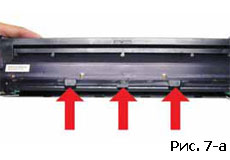
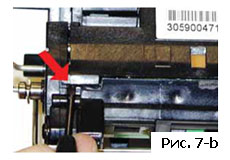










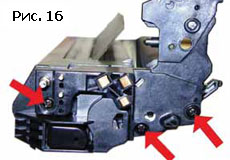
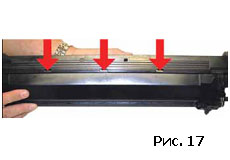
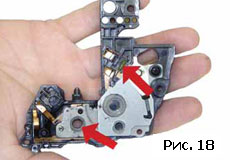









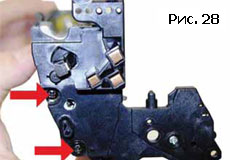




















комментарии